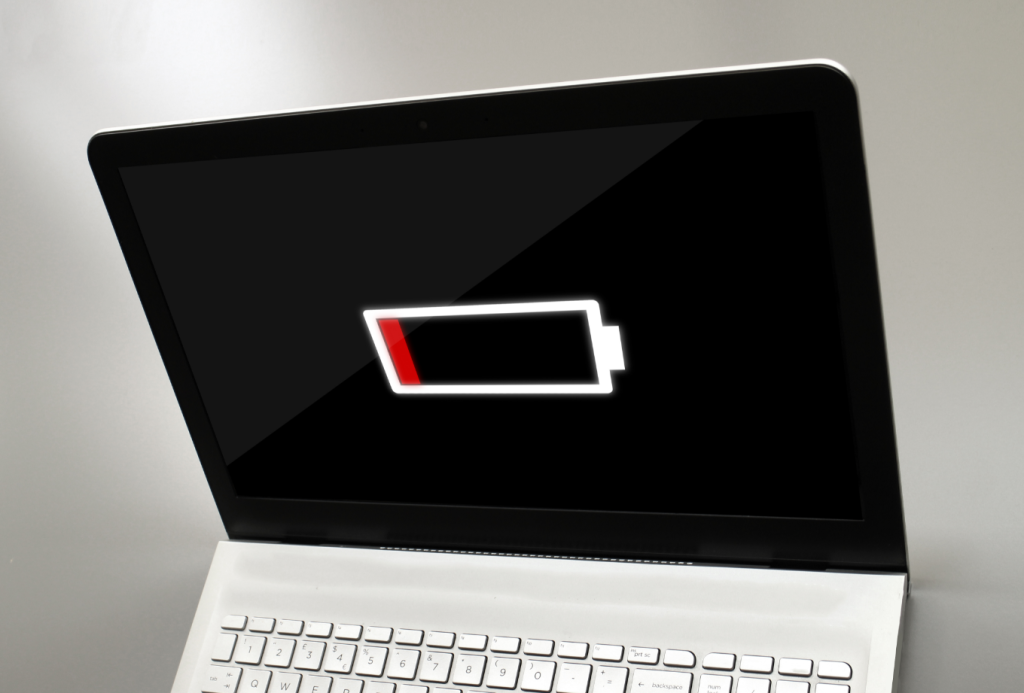อาการโน๊ตบุ๊คบูตไม่เข้าวินโดว์ แก้ยังไงดี
ปัญหาที่โน๊ตบุ๊คไม่สามารถบูตเข้าสู่ระบบปฏิบัติการ Windows ได้เป็นหนึ่งในปัญหาที่ผู้ใช้คอมพิวเตอร์พกพาต้องเผชิญหน้าเป็นประจำ การไม่สามารถเข้าสู่ระบบ Windows สามารถเกิดจากหลายสาเหตุทั้งที่เป็นฮาร์ดแวร์และซอฟต์แวร์ ในบทความนี้จะนำเสนอสาเหตุและวิธีการแก้ไขปัญหาเมื่อโน๊ตบุ๊คไม่สามารถบูตเข้าสู่ระบบปฏิบัติการ Windows
สาเหตุที่ทำให้โน๊ตบุ๊คบูตไม่เข้าวินโดว์
สาเหตุที่ทำให้โน๊ตบุ๊คบูตไม่เข้าวินโดว์ มีดังนี้
1.ไฟล์ระบบเสียหาย
ไฟล์ระบบที่เสียหายหรือได้รับความเสียหายสามารถทำให้ไม่สามารถบูต Windows ได้
2.การติดเชื้อไวรัสหรือมัลแวร์
การติดเชื้อไวรัสหรือมัลแวร์สามารถทำให้ระบบไม่สามารถบูตได้
3.ปัญหาการ์ดไดรฟ์ (Hard Drive)
ปัญหาที่เกี่ยวข้องกับการ์ดไดรฟ์หรือฮาร์ดดิสก์ที่ไม่ทำงาน
4.การตั้งค่า BIOS/UEFI ไม่ถูกต้อง
การตั้งค่า BIOS/UEFI ที่ไม่ถูกต้องสามารถทำให้ไม่สามารถบูต Windows
5.ปัญหาการ์ดหน่วยความจำ (RAM)
ปัญหาที่เกี่ยวข้องกับหน่วยความจำที่ไม่ทำงานอย่างถูกต้อง
วิธีแก้ไขโน๊ตบุ๊คบูตไม่เข้าวินโดว์
หากโน๊ตบุ๊คบูตไม่เข้าวินโดว์ สามารถทำได้ดังนี้
1.ใช้ Safe Mode
เริ่มเครื่องใน Safe Mode เพื่อดูว่าระบบยังคงมีปัญหาหรือไม่.
2.ใช้เครื่องมือซ่อมแซมระบบ (System Repair Tool)
ใน Windows, ใช้เครื่องมือที่มีอยู่ เช่น System File Checker (SFC) เพื่อตรวจสอบและซ่อมแซมไฟล์ระบบ
3.คืนค่าระบบ (System Restore)
ใช้ System Restore เพื่อคืนค่าระบบไปยังจุดก่อนที่ปัญหาเกิดขึ้น
4.ตรวจสอบไดรฟ์ C: ด้วย CHKDSK
ใช้ CHKDSK เพื่อตรวจสอบและซ่อมแซมไดรฟ์ C:
5.ทำการติดตั้งหรืออัปเดตไดรเวอร์
อัปเดตหรือติดตั้งไดรเวอร์ที่เกี่ยวข้องกับฮาร์ดแวร์ เช่น ไดรเวอร์การ์ดกราฟิก, การ์ดเสียง
6.ลองเปลี่ยนแปลงการตั้งค่า BIOS/UEFI
ทำการรีเซ็ตหรือเปลี่ยนแปลงการตั้งค่าใน BIOS/UEFI ลองบูตใหม่
7.ทดสอบหน่วยความจำ (RAM)
ทำการทดสอบหน่วยความจำโดยใช้ Windows Memory Diagnostic หรือโปรแกรมทดสอบหน่วยความจำ
8.ลองใช้คำสั่ง Repair จากไดรฟ์ติดตั้งของ Windows
ลองใช้คำสั่ง Repair จากไดรฟ์ติดตั้งของ Windows เพื่อซ่อมแซมไฟล์ระบบ.
9.คัดลอกไฟล์สำคัญแล้วทำการติดตั้งใหม่
ถ้าเป็นไปได้ คัดลอกไฟล์สำคัญไปยังอุปกรณ์ภายนอกแล้วทำการติดตั้ง Windows ใหม่.
ปัญหาโน๊ตบุ๊คบูตไม่เข้าวินโดว์ สามารถแก้ไขได้ง่ายๆ ด้วยการทำตามวิธีข้างต้น หากทำตามวิธีข้างต้นแล้ว โน๊ตบุ๊คยังไม่สามารถบูตเข้าสู่ระบบได้ แนะนำให้รีเซ็ตโน๊ตบุ๊คเป็นค่าเริ่มต้นจากโรงงาน หรือนำไปร้านซ่อมโน๊ตบุ๊ค ที่น่าเชื่อถือและไว้วางใจได้ซ่อมตรวจเช็ค
วิธีป้องกัน อาการโน๊ตบุ๊คบูตไม่เข้าวินโดว์
อาการโน๊ตบุ๊คบูตไม่เข้าวินโดว์ เป็นสิ่งที่สามารถเกิดขึ้นได้กับโน๊ตบุ๊คทุกรุ่น ทุกยี่ห้อ สาเหตุหลักๆ เกิดจากปัญหาฮาร์ดแวร์และซอฟต์แวร์ ซึ่งสามารถป้องกันได้ดังนี้
- ตรวจสอบฮาร์ดแวร์ เป็นประจำ เช่น เช็คสภาพแบตเตอรี่ เช็คสภาพฮาร์ดดิสก์ เช็คสภาพพอร์ตต่างๆ เป็นต้น
- อัพเดตไดรเวอร์ ให้เป็นเวอร์ชันล่าสุดอยู่เสมอ
- ติดตั้งโปรแกรมป้องกันไวรัส และใช้งานเป็นประจำ
- สำรองข้อมูลสำคัญ เป็นประจำ เพื่อป้องกันข้อมูลสูญหายหากเกิดปัญหา
- ใช้งานโน๊ตบุ๊คในที่ที่มีอุณหภูมิเหมาะสม
- หลีกเลี่ยงการใช้งานโน๊ตบุ๊คในสภาพแวดล้อมที่มีความชื้นสูง
หากปฏิบัติตามคำแนะนำข้างต้นแล้ว จะช่วยป้องกันปัญหาโน๊ตบุ๊คบูตไม่เข้าวินโดว์ได้ในระดับหนึ่ง แต่หากเกิดปัญหาขึ้นจริงๆ ก็ควรรีบแก้ไขโดยเร็ว เพื่อไม่ให้ข้อมูลสำคัญสูญหาย